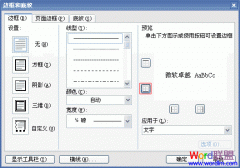Word2003打印出的文字与电脑上的显示不同原因:
1、Microsoft Word可能正使用草稿字体显示文字。请单击“工具”菜单上的“选项”命令,再单击“视图”选项卡。在“大纲视图和普通视图选项”下,清除“草稿字体”复选框。
2、Word 可能正在打印文本的草稿。请单击“工具”菜单上的“选项”命令,再单击“打印”选项卡。清除“草稿输出”复选框。
3、使用的打印机可能不支持文档中的字体。请将文档中的字体更改为 TrueType 字体,该字体在打印的页面上的外观与在屏幕上的显示相同。或者将字体更改为打印机中可用的字体。
若要查看可用的打印机字体,请在“常用”工具栏上的“字体”框中进行查找 — 标明打印机字体,标明 TrueType 字体。
4、文档中的字体可能在打印机上可用,但没有与之相应的屏幕显示字体。Microsoft Windows 将使用代替的 TrueType 字体在屏幕上显示文字。请尝试将文档中的字体更改为 TrueType 字体。
5、无法打印动态文字效果。如果文档中的文本是动态的,将以基本文字格式打印文字,例如加粗或斜体,但无法打印动态效果。
6、如果要以高于目前桌面打印机所用的分辨率来打印文档,可以创建打印机文件。打印机文件保存文档中必需的信息,使换行、分页符以及字符间距等均保持不变。只要文档中的字体在打印机上是可用的,则任何使用相同打印机语言(例如 PostScript 语言)的打印机都可打印该文件,打印结果也符合计算机的输出结果。而且,使用打印机文件可以在未安装 Word 的计算机上打印该文件。
7、使用页面视图。在页面视图(页面视图:文档或其他对象的一种视图,与打印效果一样。例如,页眉、页脚、栏和文本框等项目会出现在它们的实际位置上。)中,您可查看诸如页眉、页脚或图形对象等对象在打印出的文档中的位置,以及在屏幕所显示的打印文档中的位置。在打印预览 (打印预览:打印文档时显示文档的一种视图。)中,您也可利用缩小和放大文档的功能,查看文档打印后的情况,并可同时查看多个页面。
随机阅读
- [word2003教程] Word2003四种文本框中进行
- [word2003教程] Word2003快速应用其他样式
- [word2003教程] 两招教你隐藏Microsoft Wo
- [word2003教程] Word2003控制文本的粘贴方
- [word2003教程] 启动Word2003/2007时自动
- [word2003教程] Word2003如何在文档中关闭
- [word2003教程] Word2003如何插入电脑中图
- [word2003教程] Word2003中如何调出剪贴板
- [word2003教程] 怎么样给Word2003文档设置
- [word2003教程] Word2003自动保存时间设置
- [word2003教程] Word2003简繁体字互相转换
- [word2003教程] Word2003如何插入电脑中图
- [word2003教程] Word2003如何添加页眉和页
- [word2003教程] Word2003关于智能文档
- [word2003教程] WORD2003没有打印机所需的
- [word2003教程] Word2003全角批量转换半角
- [word2003教程] Word2003无意中永久地删除
- [word2003教程] Word2003快速定位上次最后
- [word2003教程] 如何找回Word2003工具栏和
- [word2003教程] Word2003重新使用格式设置
- [word2003教程] Word2003文档“自动保存”
- [word2003教程] Word2003基础教程:查找打
- [word2003教程] Word2003的翻译功能怎么用
- [word2003教程] Word2003五个必须掌握的使
- [word2003教程] Word2003自动保存时间设置
- [word2003教程] Word2003调整字符的宽与高